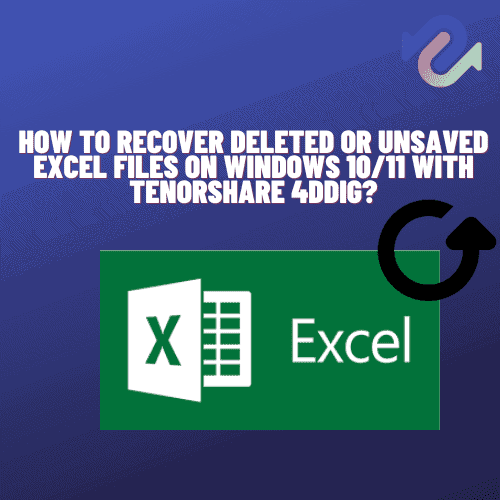Mungkin seringkali terjadi ketika kita sedang sibuk-sibuknya mengetik suatu dokumen di Microsoft Word, Microsoft Excel, atau Microsoft PowerPoint, ketika kita akan menyimpannya, tiba-tiba PC atau laptop kita mati mendadak atau ada faktor lain sehingga file yang kita kerjakan tidak disimpan dan menghilang begitu saja. Kejadian seperti ini tentu sangat merugikan dan membuat stres, terutama jika dokumen tersebut sangat penting. Tapi jangan khawatir, karena ada beberapa cara untuk memulihkan file yang belum tersimpan atau bahkan sudah terhapus di Microsoft Office. Simak selengkapnya di bawah ini.
1. Cara Memulihkan File Excel yang Tidak Tersimpan
Jika kita seseorang yang sering bekerja dengan Microsoft Excel, maka kita pasti sering mengalami kejadian dimana kita bekerja dengan file Excel dalam waktu yang cukup lama, tetapi ketika kita ingin menyimpannya, tiba-tiba ada kesalahan yang menyebabkan file tersebut tidak tersimpan. Nah, ketika itu terjadi, jangan panik karena sebenarnya masih ada cara untuk memulihkan file Excel yang belum tersimpan tersebut. Berikut adalah langkah-langkahnya:
- Buka Excel dan klik “File” di sudut kiri atas
- Kemudian klik “Info” di panel sebelah kiri
- Anda akan melihat opsi “Pulihkan Buku Kerja” di sebelah kanan, klik opsi ini
- Akan muncul jendela “Pulihkan Buku Kerja” yang akan menampilkan beberapa opsi, pilih opsi “Pulihkan Buku Kerja Terakhir yang Tidak Disimpan”
- Setelah Anda memilih opsi tersebut, Excel akan memulihkan buku kerja terakhir yang belum disimpan. Sekarang, lakukan penyimpanan buku kerja Anda untuk menghindari kejadian yang sama di masa depan
2. Cara Memulihkan File Excel yang Dihapus atau Tidak Disimpan di
Selain file Excel yang tidak tersimpan, sering kali kita juga mengalami kejadian di mana kita sengaja atau tidak sengaja menghapus file Excel yang penting. Hal ini tentu sangat menyebalkan dan menyulitkan, terutama jika kita tidak memiliki back-up dari file tersebut. Namun Anda tidak perlu khawatir karena sebenarnya masih ada cara untuk memulihkan file Excel yang sudah dihapus atau tidak disimpan. Berikut adalah beberapa cara yang bisa Anda coba:
- Cari file Excel yang dihapus di folder Recycle Bin
- Jika file yang hilang tidak ada di Recycle Bin, gunakan software recovery file seperti EaseUS Data Recovery Wizard atau Recuva untuk memulihkan file yang hilang tersebut
- Kalau Anda menggunakan Microsoft OneDrive atau SharePoint, coba cari file yang hilang di folder tempat file tersebut disimpan
- Kalau Anda menggunakan fitur AutoRecover di Excel, coba buka program Excel dan cari file yang hilang pada daftar file yang dikembalikan oleh fitur AutoRecover tersebut
- Jika Anda mengedit file Excel di jaringan atau dalam mode bersama, mungkin ada kemungkinan bahwa file itu tersimpan di cache pengguna lain, cobalah untuk bertanya kepada rekan kerja atau anggota tim Anda untuk mencari file Excel yang hilang tersebut
FAQ
Pertanyaan 1: Apa yang harus saya lakukan jika file Excel saya tidak dapat dipulihkan?
Jika cara-cara di atas tidak berhasil memulihkan file Excel Anda, kemungkinan besar file tersebut sudah rusak atau korup. Anda dapat mencoba mengirim file ke vendor atau penyedia layanan perbaikan file Excel untuk memperbaiki file Excel tersebut. Namun, meskipun file tersebut dapat diperbaiki, Anda kemungkinan akan kehilangan beberapa sel atau data lain dalam file Excel tersebut.
Pertanyaan 2: Bagaimana cara menghindari kehilangan file Excel yang penting?
Ada beberapa cara untuk mencegah kehilangan file Excel yang penting:
- Pastikan selalu menyimpan perubahan yang Anda buat secara teratur
- Buat cadangan file Excel yang penting secara berkala ke USB drive atau layanan cloud seperti Microsoft OneDrive atau Google Drive
- Gunakan fitur AutoSave atau AutoRecover di Microsoft Office untuk mencegah Anda kehilangan file Excel yang belum disimpan
- Pastikan bahwa komputer Anda selalu dalam kondisi yang baik dan aman, dengan menggunakan perangkat lunak antivirus dan memperbarui sistem operasi Anda secara teratur